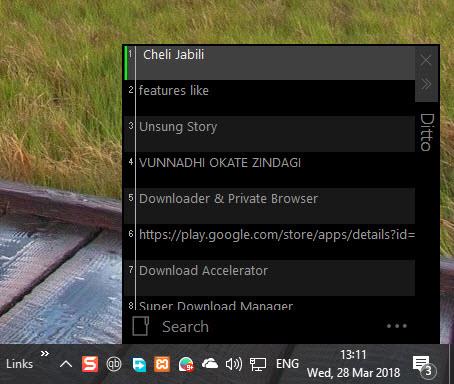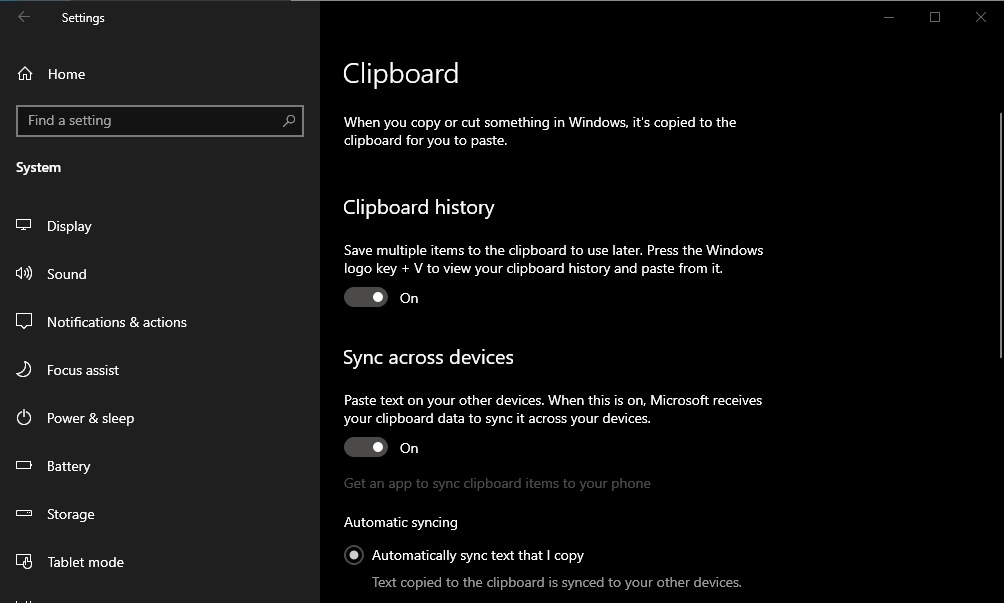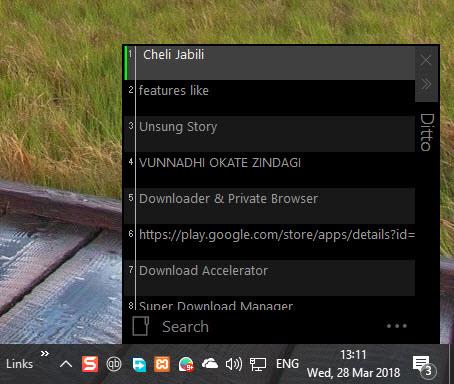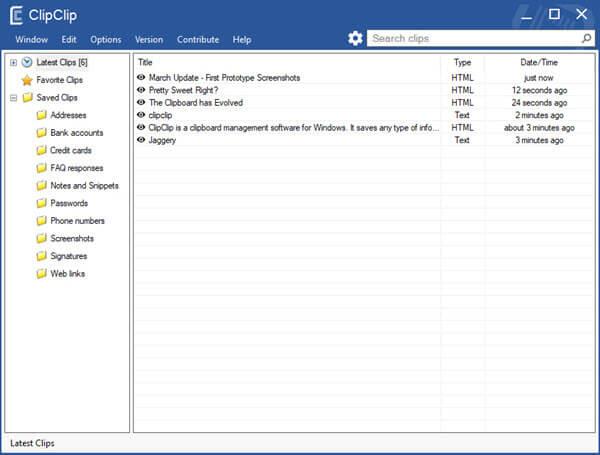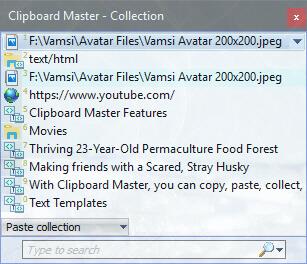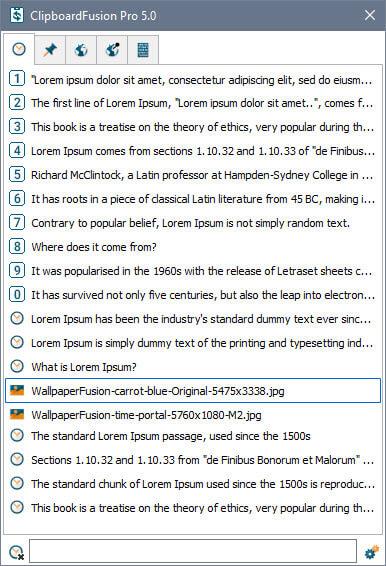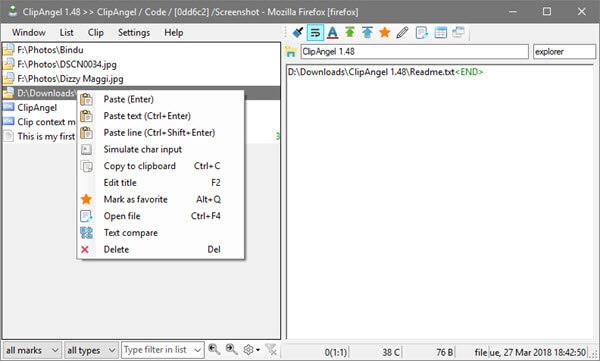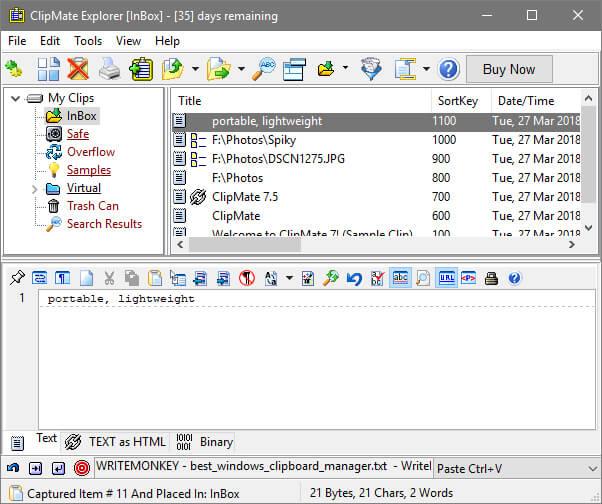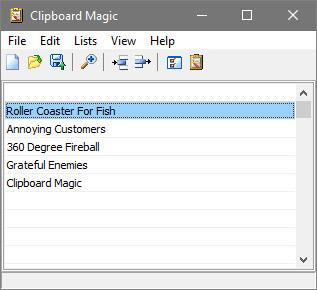Windows 10 เพิ่งเปิดตัวตัวจัดการคลิปบอร์ดแบบเนทีฟ ซึ่งคุณสามารถเปิดใช้งานได้จากเมนูการตั้งค่า จากนั้นเรียกใช้งานโดยกดWin + V อย่างไรก็ตาม ตัวจัดการคลิปบอร์ดดั้งเดิมนี้ค่อนข้างไม่สอดคล้องกันและพลาดคุณสมบัติที่มีประโยชน์มากมาย ตัวอย่างเช่น ฉันพบปัญหาอย่างต่อเนื่องขณะคัดลอกรูปภาพจากคลิปบอร์ดไปยังเลเยอร์ Photoshop นอกจากนี้ยังรองรับไฟล์รูปภาพที่มีขนาดไม่เกิน 1 MB เท่านั้น
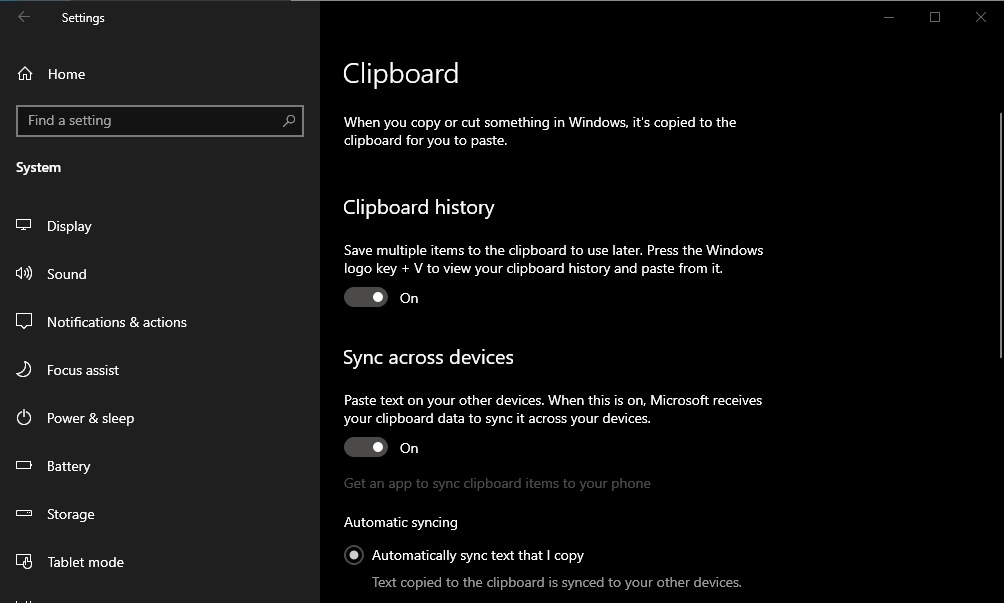
เนื่องจากปัญหาเหล่านี้ทั้งหมด ผู้จัดการคลิปบอร์ดแบบเนทีฟจึงไม่ใช่เรื่องใหญ่ ต่อไปนี้เป็นตัวจัดการคลิปบอร์ดของบริษัทอื่นสำหรับ Windows 10 ที่คุณควรใช้ นี่คือรายการ
ผู้จัดการคลิปบอร์ดที่ดีที่สุดสำหรับ Windows
ก่อนที่เราจะเข้าสู่รายการ เราได้กล่าวถึงผู้จัดการคลิปบอร์ดที่ดีที่สุดสำหรับAndroidและiOSแล้ว ในกรณีที่คุณกำลังมองออกไป คุณสามารถดูได้อย่างรวดเร็ว
1. เหมือนกัน
Ditto เป็นผู้จัดการคลิปบอร์ดแบบโอเพ่นซอร์สฟรี น้ำหนักเบา และเต็มไปด้วยคุณสมบัติที่มีประโยชน์มากมายและสามารถกำหนดค่าได้สูง รายการทั้งหมดที่คุณคัดลอกจะจัดเรียงเป็นแถวอย่างเป็นระเบียบ ในการเข้าถึงรายการคลิปบอร์ดที่จัดเก็บไว้ เพียงดับเบิลคลิกที่รายการและรายการนั้นจะถูกคัดลอกไปยังคลิปบอร์ดเพื่อให้คุณสามารถใช้งานได้ตามต้องการ สิ่งที่ดีที่สุดเกี่ยวกับ Ditto ก็คือคุณสามารถกำหนดจำนวนคลิปที่ Ditto จัดเก็บได้เมื่อรายการจะหมดอายุ แป้นพิมพ์ลัดที่ปรับแต่งได้เพื่อเข้าถึงตัวเลือกต่างๆ ของ Ditto เป็นต้น ยิ่งไปกว่านั้น คุณยังสามารถสร้างกลุ่มและจัดการรายการที่ตัดไว้ได้
นอกจากนี้ Ditto ยังมีให้ในรุ่นพกพาเพื่อที่คุณจะได้ไม่ต้องติดตั้งแอปพลิเคชัน สำหรับผู้ใช้ Windows 10 คุณสามารถดาวน์โหลด Ditto จาก Microsoft Storeได้ เพื่อให้คุณไม่ต้องกังวลกับการอัปเดต นอกจากนี้ Ditto ยังสามารถรักษารูปแบบข้อความและคัดลอกรูปภาพได้
ราคา:ฟรีและโอเพ่นซอร์ส
ดาวน์โหลดDitto
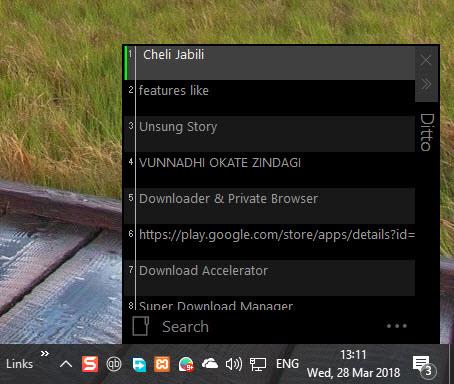
2. 1คลิปบอร์ด
เช่นเดียวกับ Ditto 1clipboard นั้นฟรีและบันทึกทุกอย่างตั้งแต่รูปภาพที่คัดลอกไปจนถึงข้อความ คุณสามารถค้นหารายการคลิปบอร์ดที่ผ่านมาและคัดลอกรายการใดก็ได้ แต่สิ่งที่แยก 1clipboard ออกจากส่วนที่เหลือคือความสามารถในการซิงค์ระหว่างอุปกรณ์ Mac และ Windows แม้ว่าคุณลักษณะเหล่านี้จะต้องมีการเข้าถึงอินเทอร์เน็ต
แม้ว่า 1clipboard จะยังอยู่ในช่วงเบต้าในช่วงต้น แต่ก็ทำงานได้ดีในการทดสอบของเรา อย่างไรก็ตาม คุณอาจพบว่ามันไม่เสถียรในบางครั้ง โดยรวมแล้ว หากคุณกำลังมองหาตัวจัดการคลิปบอร์ดฟรีที่ซิงค์ระหว่าง Mac และ Windows 1clipboard นั้นเหมาะสำหรับคุณ
ราคา : ฟรี
ดาวน์โหลด1คลิปบอร์ด
3. คลิปคลิป
ClipClip แตกต่างจากผู้จัดการคลิปบอร์ดอื่น ๆ เล็กน้อย อย่างแรกเลย มันเบาและฟรีโดยสิ้นเชิง สิ่งที่ทำให้ ClipClip แตกต่างคือความสามารถในการแก้ไขข้อความและรูปภาพ มีตัวแก้ไขในตัวที่สามารถจัดรูปแบบข้อความและปรับขนาด ใส่คำอธิบายประกอบรูปภาพ
ที่ด้านหน้า ClipClip ดูเหมือนแอปพลิเคชัน Windows อื่นๆ คลิปทั้งหมดของคุณ (เนื้อหาที่คัดลอกมา) จะปรากฏในหน้าต่างหลัก เมื่อต้องการใช้คลิป เพียงคลิกขวาที่คลิปแล้วเลือกตัวเลือกใช้คลิป หากต้องการแก้ไขคลิป ให้ดับเบิลคลิกที่คลิปและแก้ไขคลิปตามต้องการ คุณสมบัติที่ดีที่สุดของ ClipClip รวมถึงแต่ไม่จำกัดเพียงความสามารถในการเปลี่ยนประเภทคลิป ความสามารถในการบันทึกคลิปในรูปแบบข้อความ กลุ่มแบบกำหนดเอง โปรแกรมแปลในตัวเพื่อแปลคลิประหว่างภาษาต่างๆ ปุ่มลัดที่ปรับแต่งได้ ฯลฯ
ราคา:ฟรี
ดาวน์โหลดClipClip
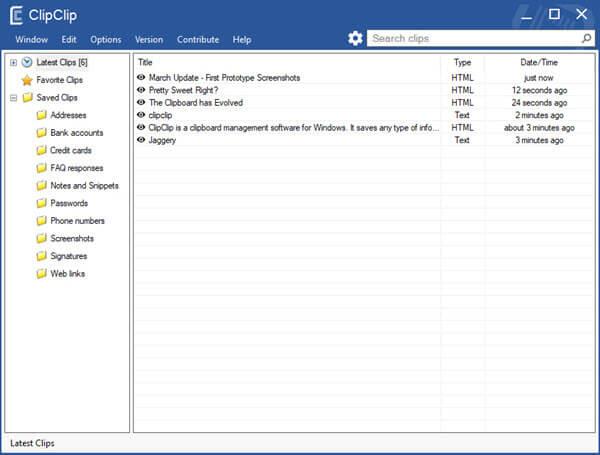
4. คลิปบอร์ดมาสเตอร์
Clipboard Master เป็นมากกว่าผู้จัดการคลิปบอร์ดทั่วไป นอกจากจะให้ตัวเลือกที่เพียงพอแก่คุณในการจัดการคลิปทั้งหมดของคุณได้ดียิ่งขึ้นแล้ว มันยังสามารถทำหน้าที่เป็นเครื่องมือจับภาพหน้าจออย่างรวดเร็ว รหัสผ่านที่ ปลอดภัยและ flexikeys ในกรณีที่คุณสงสัย คุณลักษณะ flexikeys สามารถเติมชื่อไดเร็กทอรีและเทมเพลตข้อความที่กำหนดไว้ล่วงหน้าโดยอัตโนมัติอย่างชาญฉลาด เหมือนกับ แอปพลิเคชัน ตัวขยายข้อความ เช่นเดียวกับผู้จัดการคลิปบอร์ดด้านบน Clipboard Master ช่วยให้คุณสามารถจัดการคลิปของคุณในกลุ่มต่างๆ
นอกจากนั้น Clipboard Master ยังมีตัวเลือกที่จำเป็นทั้งหมด เช่น แป้นพิมพ์ลัดที่ปรับแต่งได้ การวางอย่างรวดเร็ว การรองรับเมนูบริบทส่วนกลาง คุณลักษณะการค้นหาและการกรองที่มีประสิทธิภาพ ตัวแปลงรูปแบบคลิป การดูตัวอย่างรูปภาพอย่างรวดเร็ว เป็นต้น
อินเทอร์เฟซผู้ใช้ของ Clipboard Master นั้นไม่ได้ดีที่สุด ดังนั้นจึงมีช่วงการเรียนรู้ที่ดีพอสมควรในการทำความคุ้นเคยกับ Clipboard Master
ราคา:ฟรี
ดาวน์โหลดคลิปบอร์ดมาสเตอร์
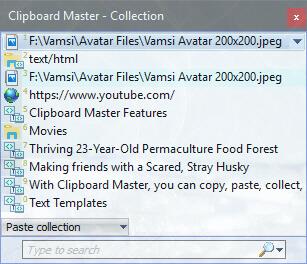
5. คลิปบอร์ดฟิวชั่น
ClipboardFusion เป็นหนึ่งในผู้จัดการคลิปบอร์ดที่ทันสมัยที่สุดสำหรับ Windows นอกเหนือจากฟีเจอร์ตัวจัดการคลิปบอร์ดทั่วไป เช่น รองรับการจัดรูปแบบข้อความ รองรับไฟล์หลายรูปแบบ ความสามารถในการแก้ไขคลิป แสดงตัวอย่าง ฯลฯ นอกจากนี้ยังมีคุณสมบัติที่ดีที่สุดบางอย่าง เช่น ความสามารถในการสร้างมาโครและทริกเกอร์แบบกำหนดเอง มาโครและทริกเกอร์ช่วยให้คุณมีการควบคุมที่เหมาะสม และคุณสามารถทำทุกอย่างที่ต้องการด้วย ClipboardFusion
นอกจากนี้ อินเทอร์เฟซผู้ใช้ของ ClipboardFusion ยังเป็นแบบเดิม และไม่มีช่วงการเรียนรู้เว้นแต่คุณต้องการใช้คุณลักษณะมาโคร มาโครถูกสร้างขึ้นโดยใช้ภาษา c# นอกจากนี้ ClipabordFusion ยังมีให้บริการบนแพลตฟอร์มอื่นๆ เช่น Android, iOS, macOS, Linux, เบราว์เซอร์ Chrome เป็นต้น หากต้องการ คุณสามารถซิงค์คลิปของคุณระหว่างอุปกรณ์ต่างๆ โดยใช้คุณสมบัติการซิงค์
โดยรวมแล้ว หากคุณกำลังมองหาเครื่องมือจัดการคลิปบอร์ดข้ามแพลตฟอร์มที่มีประสิทธิภาพซึ่งช่วยให้คุณสร้างฟังก์ชันของคุณเองโดยใช้มาโครและทริกเกอร์ ให้ลองใช้ ClipboardFusion
ราคา:แอพนี้มีให้เลือกทั้งแบบฟรีและแบบชำระเงิน เวอร์ชันที่ต้องชำระเงินมีค่าใช้จ่าย $15 ต่อผู้ใช้ และให้คุณเข้าถึงแอปและคุณสมบัติเพิ่มเติม เช่น ทริกเกอร์ขั้นสูง ตัวเลือกมาโครขั้นสูง ฯลฯ คุณสามารถรับรายละเอียดเพิ่มเติมได้จากที่นี่
ดาวน์โหลดคลิปบอร์ด Fusion
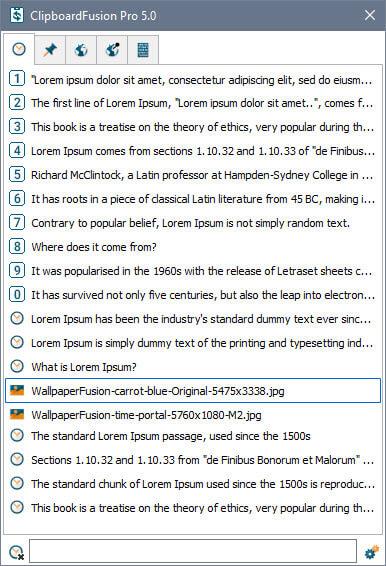
6. ClipAngel
ClipAngel เป็นตัวจัดการคลิปบอร์ดขนาดเล็ก พกพาได้ และโอเพนซอร์สสำหรับ Windows อย่างไรก็ตาม อย่าใช้ขนาดที่เล็กเพราะขาดคุณสมบัติ มันมีคุณสมบัติพื้นฐานทั้งหมดที่คุณต้องการจากผู้จัดการคลิปบอร์ดที่ดี สิ่งที่ดีที่สุดเกี่ยวกับ ClipAngle คืออินเทอร์เฟซผู้ใช้ที่เป็นมิตรกับผู้เริ่มต้นใช้งาน และความง่ายในการใช้งานและจัดการคลิป คุณสมบัติของ ClipAngle รวมถึงการรองรับไฟล์หลายรูปแบบ, ฟิลเตอร์, รองรับไฮเปอร์ลิงก์, ปุ่มลัดที่กำหนดเอง, รายการโฟกัส, ความสามารถในการเข้าร่วมคลิปและทำเครื่องหมายรายการโปรด, ความสามารถในการกำหนดค่าแอพให้ละเว้นบางแอพพลิเคชั่น ฯลฯ
หากคุณกำลังมองหาตัวจัดการคลิปบอร์ดแบบพกพา น้ำหนักเบา และโอเพ่นซอร์สที่มีคุณสมบัติพื้นฐานทั้งหมด ให้ลองใช้ ClipAngle และดูว่ามันทำงานอย่างไรสำหรับคุณ
ราคา:ฟรี
ดาวน์โหลดClipAngel
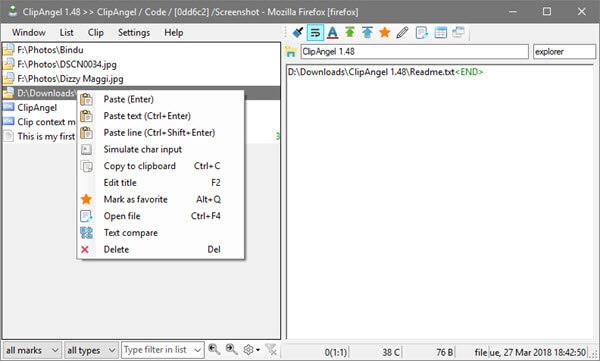
7. คลิปเมท
ClipMate เป็นอีกหนึ่งตัวจัดการคลิปบอร์ดอันทรงพลังที่มีคุณสมบัติที่น่าสนใจมากมาย เช่นเดียวกับ ClipboardFusion ตัวอย่างเช่น คุณสามารถสร้างมาโครของคุณเองได้ หากจำเป็น คุณยังสามารถเข้ารหัสคลิปของคุณเพื่อให้มีเพียงคุณเท่านั้นที่สามารถเข้าถึงข้อมูลได้ เนื่องจากคุณสามารถสร้างกลุ่มแบบกำหนดเองได้ คุณจึงสามารถจัดการคลิปได้ตามนั้น ต่างจากในแอพอื่น ๆ เมื่อคุณลบคลิปออกจาก ClipMate คลิปนั้นจะถูกย้ายไปยังถังขยะของตัวเองแทนที่จะลบทิ้งทั้งหมด คุณลักษณะนี้มีประโยชน์มากเมื่อคุณเผลอลบคลิป แน่นอน ClipMate ยังมีฟีเจอร์การค้นหาที่ทรงพลังที่ให้คุณค้นหาคลิปที่ต้องการโดยใช้ฟิลเตอร์ต่างๆ เช่น ไฟล์ที่ถ่ายไว้ รูปแบบไฟล์ มีข้อความ ผู้สร้าง URL สมาชิกของคอลเลกชั่น ฯลฯ
คุณสมบัติของ ClipMate ประกอบด้วยกลุ่ม, โปรไฟล์, แก้ไขคลิป, รวมคลิป, แปลงคลิป, ส่งออกและนำเข้าคลิปในรูปแบบ XML เป็นต้น อินเทอร์เฟซผู้ใช้ที่ดีและมีประสิทธิภาพตรงจากยุค 90 นั้นดีและทรงพลัง อาจต้องใช้เวลาสักระยะในการทำความคุ้นเคย นอกจากนั้น หากคุณกำลังมองหาเครื่องมือจัดการคลิปบอร์ดที่มีประสิทธิภาพและไม่สนใจอินเทอร์เฟซผู้ใช้ที่ล้าสมัย คุณควรลองใช้ ClipMate
ราคา: ClipMate เป็นแอปพลิเคชันแบบชำระเงินและคุณสามารถรับได้ในราคา $34.95 มีการทดลองใช้ฟรี 35 วันหากคุณต้องการทดลองขับแอป
ดาวน์โหลดClipMate
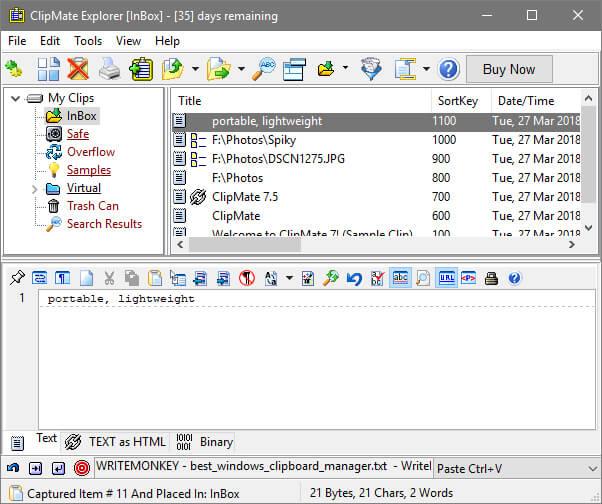
8. คลิปบอร์ดมายากล
Clipboard Magic เป็นตัวจัดการและตัวขยายคลิปบอร์ดพื้นฐานน้ำหนักเบาสำหรับ Windows ไม่มีตัวเลือกแฟนซีหรือการตั้งค่าที่สับสนต่างจากผู้จัดการคลิปบอร์ดอื่นๆ เพียงแค่จับคลิปข้อความทั้งหมดและแสดงรายการตามนั้น เมื่อคุณต้องการใช้คลิป ให้เลือกคลิปแล้วกดแป้นพิมพ์ลัดที่กำหนดหรือเลือก “แก้ไข > คัดลอกคลิป” ขออภัย Clipboard Magic ไม่รองรับ Rich Text รูปภาพ หรือรูปแบบอื่นๆ อย่างที่ฉันพูดไปก่อนหน้านี้มันเป็นแอปพลิเคชั่นพื้นฐาน อย่างไรก็ตาม มันให้คุณแก้ไขคลิป โหลดคลิป และบันทึกคลิปเมื่อจำเป็น
ดังนั้น หากคุณกำลังมองหาแอปง่าย ๆ เพื่อติดตามคลิปบอร์ดทั้งหมดของคุณ และไม่ต้องกังวลว่าฟีเจอร์จะไม่เพียงพอ Clipboard Magic ก็เหมาะสำหรับคุณ
ราคา:ฟรี
ดาวน์โหลดคลิปบอร์ดมายากล
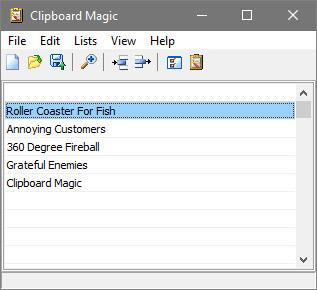
สรุป: ตัวจัดการคลิปบอร์ดที่ดีที่สุดสำหรับ Windows
หากคุณกำลังมองหาฟรีแวร์ที่ใช้งานได้ Ditto และ ClipClip เป็นตัวเลือกที่ดี หากคุณต้องการตัวจัดการคลิปบอร์ดที่ซิงค์ระหว่าง Mac และ Windows PC ของคุณ 1Clipboard ควรใช้งานได้
สุดท้ายนี้ หากคุณเป็นคนที่ชอบติดตั้งแอปเดียวที่ทำทุกอย่าง Clipboard Master เป็นตัวเลือกที่ดีกว่า รุ่นฟรีมาพร้อมกับตัวเลือกการจับภาพหน้าจอและตัวขยายข้อความพร้อมกับตัวจัดการคลิปบอร์ด แต่ในทางกลับกัน มันไม่มี UI ที่ดีที่สุด
อ่านเพิ่มเติม: แอพถ่ายโอนไฟล์ที่ดีที่สุดสำหรับ Android ไปยัง Windows PC